Изображение использовано с разрешения правообладателя
Думаете, вы умеете пользоваться Microsoft Word, но не знаете, как удалить раздражающий разрыв страницы?
Не волнуйтесь, у вас есть варианты. В некоторых случаях вы можете удалить разрыв страницы напрямую, а в других — настроить его так, чтобы он не нарушал поток текста. И мы можем показать вам, как можно справиться с обоими случаями, выполнив несколько быстрых и простых шагов. Давайте подробнее рассмотрим, как убрать разрыв страницы в Ворде.
Содержание
Примечание о разрывах страниц, прежде чем мы начнем
Мы уже упоминали, что есть два способа справиться с нежелательными разрывами страниц. Это потому, что существует два его типа: автоматический и ручной. Основное различие между ними заключается в том, что автоматические разрывы страниц создаются Word и не могут быть удалены, а разрывы страниц вручную — это те, которые вы добавили в документ и которые можно удалить. Наши инструкции разделены на два основных раздела, по одному для каждого из этих сценариев. Таким образом, вы сможете легко перейти к нужным вам инструкциям.
Как удалить разрыв страницы вручную (для Windows)
Шаг 1: Откройте или создайте документ Microsoft Word.
Шаг 2: В рамках Параграф Раздел Дом Нажмите на вкладку Показать/Скрыть Символ. (Это символ абзаца, который выглядит как перевернутая буква P.)

Скриншот
Шаг 3: В документе должен появиться значок разрыва страницы вручную. Дважды щелкните пустое пространство позади него, а затем нажмите Удалить клавиша на клавиатуре.
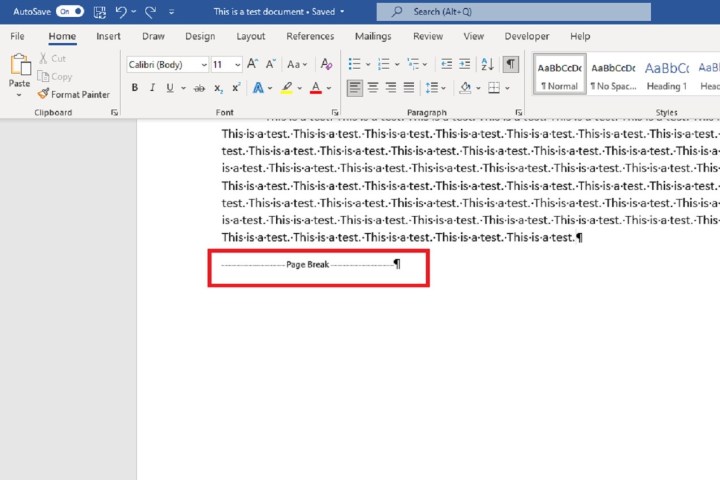
Скриншот
Как удалить разрыв страницы вручную (для MacOS)
Удалить разрыв страницы вручную, вставленный в Microsoft Word на Mac, так же просто, как нажать клавишу.
Шаг 1: Откройте документ в Microsoft Word на Mac.
Шаг 2: Покажите знаки абзаца, чтобы можно было правильно разместить курсор. Вы можете сделать это, нажав на кнопку Дом и нажмите на Параграф значок, чтобы он был выбран.
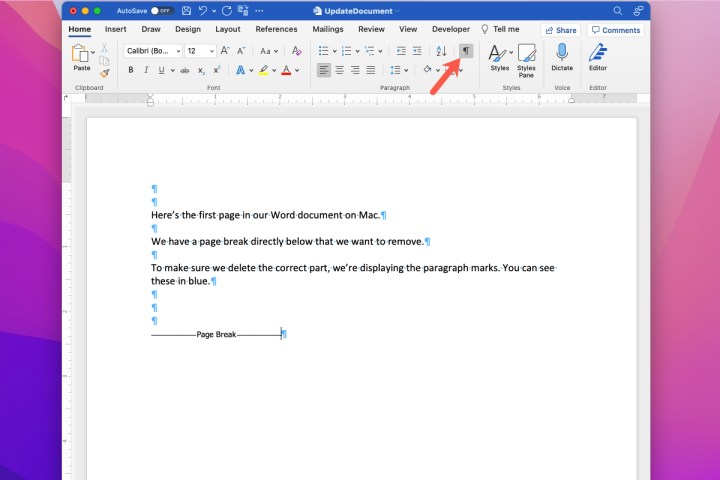
Изображение использовано с разрешения правообладателя
Шаг 3: Когда вы увидите разрыв страницы в документе, поместите курсор справа от него и нажмите кнопку Удалить Ключ.
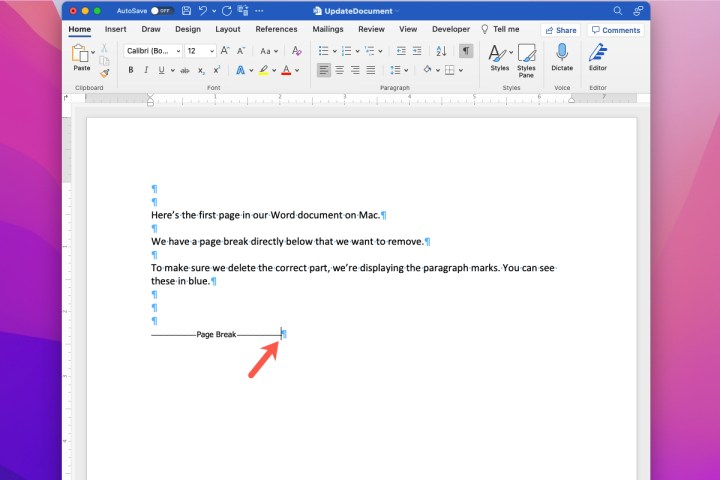
Изображение использовано с разрешения правообладателя
Как изменить автоматический разрыв страницы (для Windows)
Шаг 1: Выберите абзац или абзацы, которые хотите исправить. Затем выберите макет из Лента в верхней части экрана.
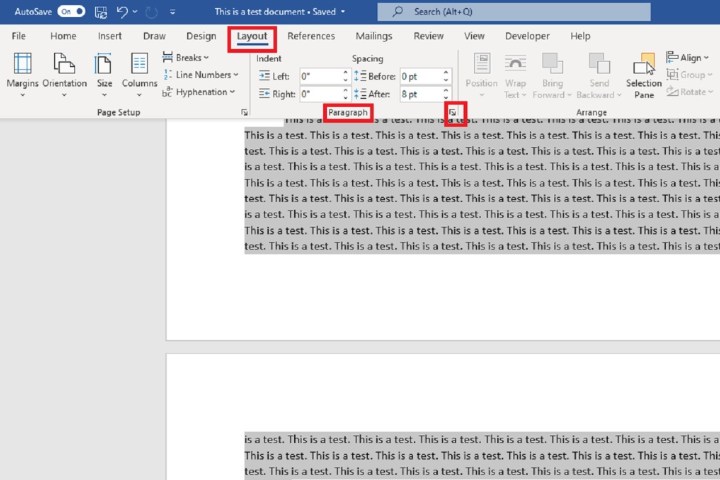
Скриншот
Шаг 2: В Параграф Раздел макет Нажмите на вкладку Настройки абзаца Символ. Он выглядит как маленькая стрелка, указывающая на юго-восток.
Шаг 3: Параграф Появится диалоговое окно. Под Разрывы строк и страниц вкладка (рядом с отступами и интервалами, которые вы будете использовать для Например, если вы добавите висячие отступы в документы Word, вам будет предложено четыре варианта настройки автоматической нумерации страниц: Контроль вдов/сирот, Продолжайте нажимать «Далее»., Держите линии вместеили Разрыв страницы перед. Установите флажки рядом с флажками, которые вы хотите использовать.
- Если вы хотите предотвратить разделение абзаца на две страницы, выберите Держите линии вместе.
- Если вы хотите, чтобы на странице было хотя бы две строки вверху и внизу, выберите Контроль вдов/сирот.
- Если вы хотите объединить несколько абзацев, выберите Продолжайте нажимать «Далее»..
- Если вам нужен разрыв страницы перед определенным абзацем, выберите Разрыв страницы перед.
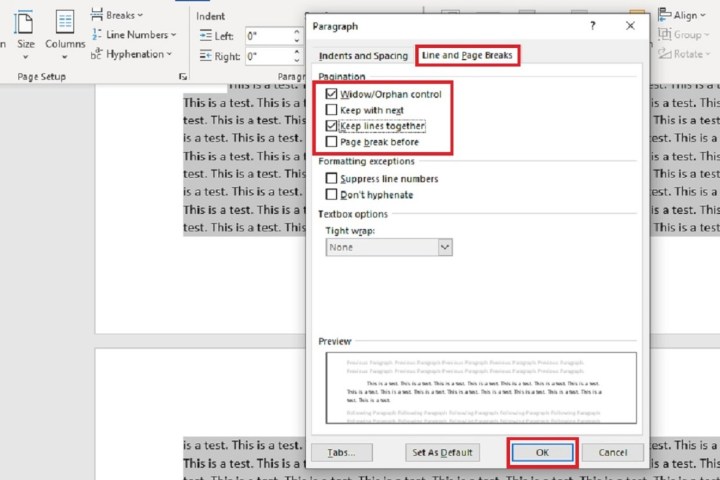
Скриншот
Шаг 4: Затем нажмите ХОРОШО.
Как изменить автоматический разрыв страницы (для MacOS)
Word дает вам возможность автоматически разбивать страницы и сохранять строки вместе. Вы также можете настроить их в Word на Mac.
Шаг 1: Выбирать формат > Параграф из Строка меню.
Шаг 2: Если это Параграф появится, вы увидите нумерация страниц Варианты выше. Установите флажки рядом с опциями, которые вы хотите использовать.
- Контроль вдов/сирот: запретить появление одной строки абзаца в начале или конце страницы.
- Продолжайте нажимать «Далее».: Составляйте абзацы вместе, например те, которые содержат заголовки.
- Держите линии вместе: держать строки вместе в абзаце. Это предотвращает разделение абзаца на две страницы.
- Разрыв страницы перед: вставляет разрыв страницы перед определенным абзацем.
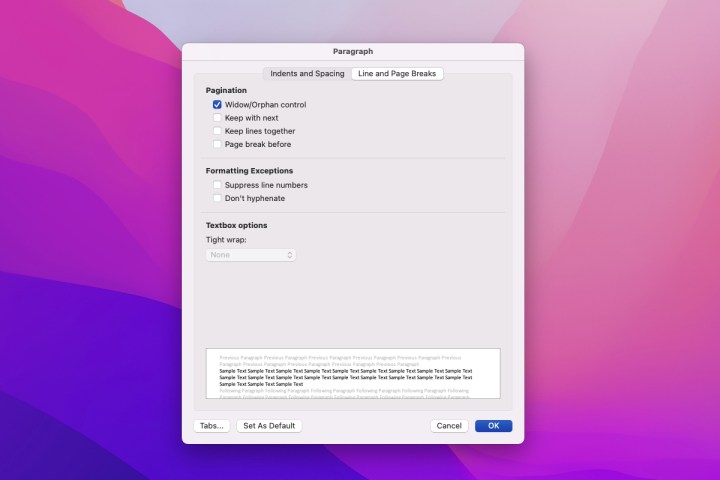
Изображение использовано с разрешения правообладателя
Шаг 3: Внесите нужные настройки и нажмите ХОРОШО чтобы применить изменения.
Будь то автоматический или ручной разрыв страницы, его должно быть легко удалить. Однако, если это не работает или у вас возникла проблема со слишком большим количеством разрывов, приводящих к пустым страницам, важно знать Как удалить страницу в Ворде.

